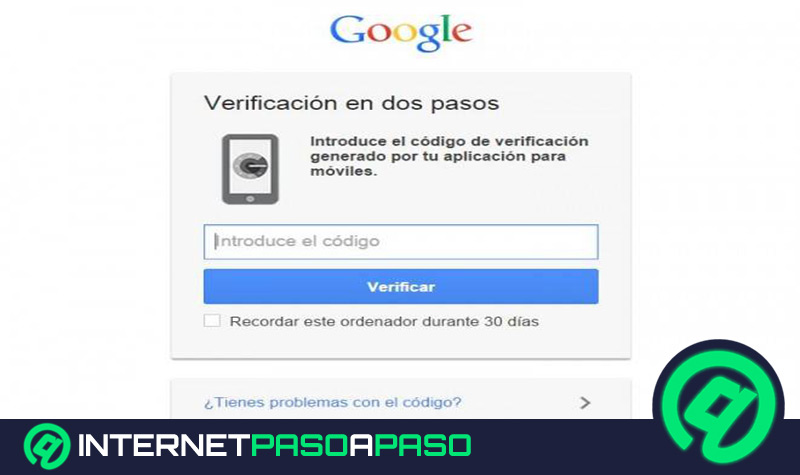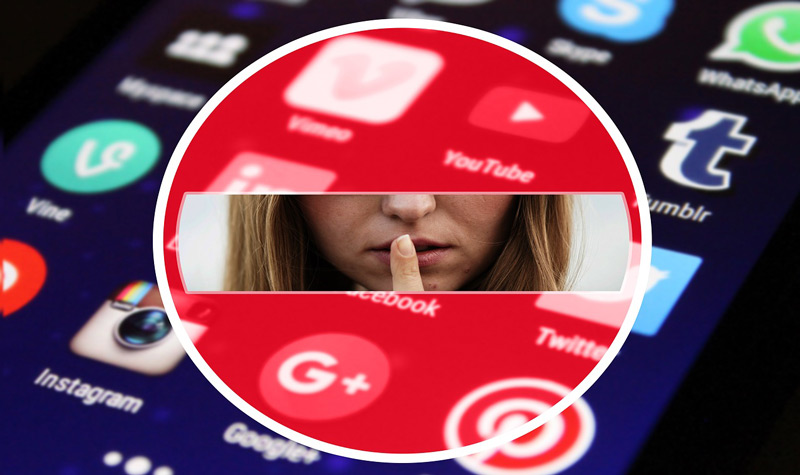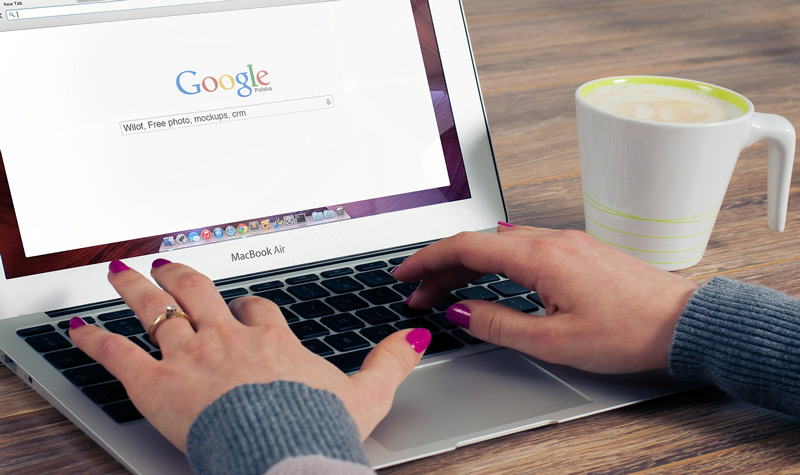Lo Último en IP@P
- Stellar Data Recovery revoluciona la recuperación de archivos perdidos en discos duros externos
- Goblin Mine: La Estrategia Económica Detrás del Juego de Minería que está Fascinando a Todos
- Estos son los nuevos Cargadores UGREEN: potencia y portabilidad en dos versiones que no te puedes perder
- UGREEN Nexode Pro: El Cargador Ultradelgado que revoluciona la carga de dispositivos móviles
- La computación en la nube está transformando los juegos Online y estas son sus grandes ventajas
Nuestros dispositivos móviles con sistema operativo Android están relacionados con la cuenta de Google que tenemos, es por eso que necesitamos protegerla para que extraños no ingresen a la misma cuando perdemos nuestro teléfono o directamente cuando pueden descifrar nuestras contraseñas.
Si bien es cierto que para ingresar a nuestro dispositivo podemos hacerlo a través de la identificación de una huella dactilar, de un desbloqueo facial o de un desbloqueo de la pantalla a través de claves, siempre será necesario proteger nuestra cuenta de Google por separado.
A continuación, hablaremos de los métodos que existen para realizar una confirmación doble para ingresar a nuestra cuenta de Google, activando a través de nuestro teléfono Android.
¿Por qué activar la verificación de dos factores en dispositivos Android? Beneficios
A medida que crece la interacción con nuestro dispositivo móvil guardamos en el mismo información valiosa que nos sirve, no sólo para nuestra vida personal sino también para nuestro trabajo o estudio.
De acuerdo a esto, es necesario resguardar esa información de manos de intrusos o de hackers. Esto sucede habitualmente cuando perdemos nuestro teléfono o directamente cuando interceptan nuestras cuentas privadas.
Por este motivo, resulta necesario crear un sistema de seguridad en el cual a través de dos parámetros aumentemos nuestro nivel de privacidad. Uno de esos parámetros va a ser nuestra clave y el otro podemos elegir entre diferentes métodos de inicio.
Cuando establecemos el inicio en dos pasos obtenemos los siguientes beneficios:
- Si llegamos a perder nuestro teléfono podemos obtener una copia de seguridad del mismo, por lo que la información más valiosa que tengamos estará protegida y podremos volver a tener acceso a la misma.
- Al aumentar nuestro nivel de seguridad estamos obligando al hacker que, además de descifrar nuestra contraseña, tenga en sus manos nuestro dispositivo móvil.
- Cuando ingresamos desde otros equipos a nuestras cuentas, las aplicaciones nos solicitarán que ingresemos la clave, por lo que nosotros tendremos un control preciso del acceso a nuestras cuentas privadas.
- Otro tema en el cual tenemos control de la situación es cuando no entregamos nuestro dispositivo móvil a ninguna persona. Es decir, siempre que nuestro teléfono esté con nosotros será muy difícil ingresar a nuestras cuentas.
- Si olvidamos la contraseña de acceso, la podemos recuperar fácilmente de acuerdo al método que hayamos elegido para tal fin.
¿Qué métodos de inicio de sesión con confirmación doble puedes activar en tu teléfono Android?
Existen diferentes métodos que podemos utilizar o elegir para iniciar nuestra sesión como confirmación doble.
Detallamos seguidamente cada uno de ellos:
Mensajes de Google
Cuando verificamos que nuestro teléfono es compatible, podemos activar la opción mensajes de Google con el cual vamos a recibir, cada vez que ingresemos en un dispositivo diferente, un mensaje alertándonos del inicio de esa sesión.
Nos brinda la posibilidad de bloquear ese dispositivo y cambiar la contraseña de la cuenta. En casos extremos nos permite también bloquear a nuestra cuenta de Google.
Llave de seguridad
Este mecanismo funciona en nuestro dispositivo Android para resguardar aquellas aplicaciones o información que consideramos importante. Para acceder a la misma tendremos que escribir un código o un mensaje.
Simplemente tenemos que conectar la llave de seguridad con nuestro ordenador a través de diferentes vías, como por ejemplo Bluetooh.
Recepción de códigos por llamada o mensaje de texto
Es el más elegido por los usuarios, con este sistema recibiremos cada vez que necesitemos verificar el acceso como segundo parámetro, un código de seis dígitos que nos llegará al móvil a través de un SMS o de una llamada de acuerdo a la configuración que utilicemos.
Códigos de seguridad
Si no podemos recibir los códigos del punto anterior o través de la herramienta de Google Authenticator, podemos utilizar códigos de seguridad que se irán quedando inactivo a medida que lo utilicemos.
Podemos elegir un conjunto de 10 códigos. Cuando lo empecemos a utilizar este grupo quedará inactivo cuando empecemos a usar el siguiente. La recomendación que hacemos es que estos códigos tienen que estar guardados en lugares seguros y diferentes a nuestros dispositivos.
Aplicación Google Authenticator
Con esta herramienta, Google nos ofrece la posibilidad de configurar un paso alternativo para la verificación en dos pasos. Lo único que necesitamos es tener un Android relativamente nuevo y tener activada la opción de verificación de dos pasos.
Teléfono alternativo
Este segundo parámetro de aumento de capa de seguridad, se refiere al registro de un número de teléfono que no sea el nuestro, al cual nos llegará un mensaje de texto en el nos alertará del inicio de sesión.
También es útil para cuando tenemos problemas de acceso a la sesión, en donde Google nos enviará un código de seis dígitos también a través de SMS.
Pasos para activar la autenticación de dos pasos en tu Android
Más en Privacidad
- ¿Cómo bloquear la publicidad y los anuncios del teléfono móvil Android o iPhone? Guía paso a paso
- Privacidad en Smartphone: ¿Cómo configurar tu teléfono móvil para tomar el control de tus datos? Guía paso a paso
- ¿Cómo encriptar un disco duro interno y externo en Linux y mantenerlo siempre protegido? Guía paso a paso
- ¿Cuáles son los mejores VPN para MacOS que te permiten navegar con más privacidad por Internet? Lista 2024
- ¿Cómo borrar el historial de tu cuenta de Netflix para que nadie sepa las series y películas que ves? Guía paso a paso
SÍGUENOS EN 👉 YOUTUBE TV
Los pasos que nombraremos a continuación son los necesarios para poder activar la autenticación en nuestro dispositivo Android:
- Nos dirigimos a “Configuración” del dispositivo.
- Elegimos la opción “Cuenta de Google”.
- Seleccionamos “Seguridad”.
- Nos dirigimos a “Cómo acceder a Google”.
- Seleccionamos “Verificación en dos pasos”.
- Hacemos click en “Comenzar”.
- Seleccionamos “Elegir otra opción”.
Cuando tenemos elegir otra opción vamos a buscar las siguientes alternativas que detallamos a continuación:
Mensajes de Google
Seguiremos estos pasos:
- Ingresamos a la cuenta de Google.
- Elegimos “Seguridad”.
- Buscamos la opción “Acceso a Google”.
- Hacemos click en “Verificación en dos pasos”.
- Seleccionamos “Añadir mensaje de Google”.
- Elegimos “Dispositivo recomendado”.
- Seleccionamos “Sí”.
- Apretamos “Listo”.
Llave de seguridad
Verificamos que nuestro dispositivo pueda añadir esta herramienta, para ello realizamos los pasos del punto Mensaje de Google.
Cuando hemos realizado todos los pasos de configuración nos aparecerá “Iniciar sesión con código o mensaje” en este caso nuestro dispositivo no soporta la llave.
Una vez que sabemos que nuestro dispositivo es compatible podemos hacerlo a través de Bluetooth.
Para configurar esta herramienta como segundo paso para aumentar la capa de seguridad, realizaremos estos pasos:
- Activamos el Bluetooth.
- Conectamos las llaves al ordenador.
- Elegimos “Añadir las llaves a la cuenta”.
- Emparejamos nuestro dispositivo.
Otra manera de obtener esta herramienta de llave de seguridad es a través de la comunicación de campo cercano o NFC
- Abrimos la aplicación de Google en nuestro dispositivo móvil.
- Iniciamos sesión.
- Inmediatamente el dispositivo detectará que existe una llave existente.
A través de la conexión por puerto USB, tendremos que seguir esta guía:
- Iniciamos acciones Google.
- Conectamos las llaves a un cable con el puerto USB.
- Cuando nos aparezca el mensaje de Servicios de Google Play.
- Elegimos “Aceptar”.
Códigos de seguridad
Para utilizar esta herramienta seguiremos los siguientes pasos:
- Ingresamos a la cuenta de Google.
- Iniciamos sesión.
- Elegimos nuestro dispositivo en la lista.
- Seleccionamos “Intentar ahora”.
- Hacemos click en “Aceptar”.
Código de respaldo
Podemos configurar de esta manera:
- Nos dirigimos y seleccionamos “Configuración”.
- Elegimos “Google”.
- Los click en “Cuenta de Google”.
- Seleccionamos la opción “Seguridad”.
- Verificación de dos pasos.
- Buscamos la opción “Códigos de respaldo”.
- Seleccionamos “Configurar”, en algunos dispositivos figura “Mostrar códigos”.
Google Authenticator
Podemos utilizar esta app de Google con la cual la utilizaremos como segundo parámetro para aumentar nuestra capa seguridad. Para ello, tenemos que instalar la aplicación y seguir los pasos de configuración.
Teléfono alternativo
Cuando necesitemos utilizar este tipo de parámetro realizaremos la siguiente guía:
- Ingresamos al servicio de Google.
- Iniciamos sesión.
- Hacemos click en “Intenta acceder de otra forma”.
- Seleccionamos “Obtener código de verificación”.
¿Cómo ingresar a mi cuenta si no puedo utilizar la doble verificación?
Cuando no podemos acceder a Google empezamos a perder los beneficios de todas en las herramientas asociadas a Google, desde YouTube hasta nuestro correo electrónico. Es por esto, que es necesario tener un permanente acceso a nuestra cuenta para poder aprovechar al máximo los beneficios que nos ofrece esta plataforma.
Cuando no podemos ingresar a nuestra cuenta de Google tenemos métodos que nos permitirán recuperar el acceso a la misma, gracias a los cuales se podrán comunicar con nosotros cuando si se detecta alguna actividad que puede ser sospechosa o también cuando nosotros no podemos ingresar.
Los tres métodos que existen para poder ingresar son:
- Teléfono de verificación.
- Correo alternativo que nos permita realizar esta recuperación.
- Preguntas de seguridad.
Existe otra alternativa cuando directamente nos hemos olvidado nuestro correo o la contraseña. Para poder recuperar estos datos, realizaremos estos pasos:
- Opción “¿Has olvidado tu correo electrónico?”: Con este link una vez que estemos en el inicio de sesión de Google, hacemos click en la misma, en la cual tendremos que introducir un número de teléfono o de dirección de correo electrónico que utilicemos para la recuperación.
- Alternativa “¿Has olvidado tu contraseña?”: Cuando estemos en el panel de inicio de sesión hacemos click en la opción que mencionamos y elegimos Probar de otra manera. Google mensaje SMS para ingresar el código y poder recuperar la contraseña.
- Ingresar Ayuda de Cuenta de Google.